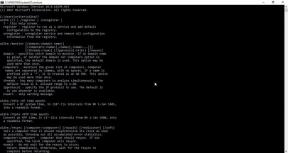Kuinka selata verkkoa Google Nest Hubilla (2. sukupolvi)
Sekalaista / / July 23, 2022
The Google Assistant Nest Hubissasi voi vastata useimpiin kysymyksiisi. Tiesitkö kuitenkin, että siinä on myös sisäänrakennettu verkkoselain? Voit käyttää sitä suosikkisivustoihisi, lukea artikkeleita ja jopa tehdä ostoksia verkossa.

Google Nest Hubissa (2. sukupolvi) on näyttö, jolla voi katsella sisältöä ja myös selata verkkoa. Kysymys ei tietenkään ole niin suoraviivainen kuin voisi kuvitella. Tässä viestissä näytämme, kuinka voit käyttää sisäänrakennettua verkkoselainta Google Nest Hubissa (2. sukupolvi). Joten, ilman pitkiä puheita, mennään suoraan asiaan.
Verkkosivustojen avaaminen ja selaaminen Google Nest Hubissa
Google Nest Hubissasi ei ole erillistä kuvaketta sisäänrakennetulle verkkoselaimelleen. Joten, jotta pääset verkkosivustolle, sinun on kysyttävä Google Assistant avataksesi sen sinulle.
Verkkosivuston avaaminen Google Nest Hubissa
Jos esimerkiksi haluat avata Guiding Tech -sivuston, voit sanoa "OK Google" tai "Hei Google" herätyssanat. Kun Google Assistant tulee näkyviin, sano sanat "open guidingtech dot com". Nest Hub avaa sivuston työpöytäversion sisäänrakennetussa verkkoselaimessaan.

Vaihtoehtoisesti, jos et tiedä verkkosivuston tarkkaa URL-osoitetta, on toinen tapa. Voit pyytää Nest Hubia avaamaan ensin Google dot com. Tämä tuo esiin Google-hakusivun. Seuraavaksi napauta hakukenttää päästäksesi sisään sisäänrakennettuun näppäimistöön, kirjoita sen verkkosivuston nimi, jolla haluat vierailla, ja napauta Enter-näppäintä.

Tämän jälkeen voit avata verkkosivuston Googlen hakutuloksista.

Verkkosivuston selaaminen Google Nest Hubissa
Kun selain avautuu, näet yläreunassa muutamia vaihtoehtoja. Näet taaksepäin- ja eteenpäin -painikkeet vasemmassa yläkulmassa ja verkkosivuston URL-osoitteen keskellä. Nest Hub ei kuitenkaan anna sinun kirjoittaa verkkosivustojen URL-osoitteita suoraan sisäänrakennetulla näppäimistöllä.
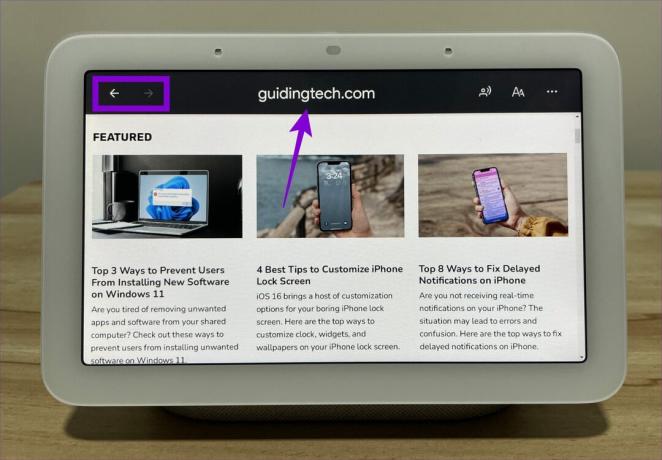
Voit parantaa luettavuutta napauttamalla AA-kuvaketta oikeassa yläkulmassa suurentaaksesi tai pienentääksesi kirjasinkokoa.
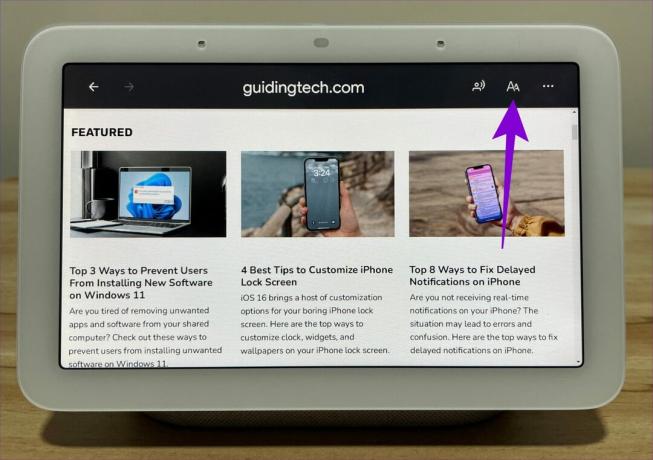
Voit myös pyytää Nest Hubia lukemaan verkkosivun puolestasi. Se korostaa sivulla olevan tekstin, kun se luetaan ääneen Google Assistantin ääni. Voit säätää toistonopeutta ja hypätä eteen- tai taaksepäin käytettävissä olevilla vaihtoehdoilla. Tästä voi olla hyötyä, jos haluat Nest Hubin lukevan reseptejä ruoanlaitossa.

Web-sivun jakaminen Google Nest Hubista puhelimeesi
Voit myös lähettää web-sivuja Google Nest Hubista mobiililaitteellesi. Sinun on käytettävä samaa Google-tiliä molemmilla laitteilla.
Voit jakaa verkkosivun Google Nest Hubista napauttamalla kolmen pisteen valikkokuvaketta oikeassa yläkulmassa ja valitsemalla Lähetä puhelimeen.

Google Assistant lähettää puhelimeesi ilmoituksen, jossa on mahdollisuus avata linkki.

Kuinka poistaa Google Nest Hubin sisäänrakennettu verkkoselain käytöstä
SafeSearch-ominaisuuden avulla Google Nest Hub estää avoimen sisällön näyttämisen kaikilta käyttäjiltä. Jos vierailet verkkosivustolla, joka saattaa sisältää seksuaalista tai väkivaltaista sisältöä, Nest Hub estää verkkosivun automaattisesti eikä avaa sitä.
Voit myös poistaa Google Nest Hubin sisäänrakennetun selaimen kokonaan käytöstä. Sinun on otettava käyttöön Digitaalinen hyvinvointi suodattimet Google Home -sovelluksesta. Näin voit tehdä sen.
Vaihe 1: Avaa Google Home -sovellus puhelimessasi.
Vaihe 2: Napauta Asetukset.

Vaihe 3: Napauta Ominaisuudet-kohdassa Digitaalinen hyvinvointi ja valitse älynäyttösi seuraavasta näytöstä.


Vaihe 4: Ota kytkin käyttöön Suodattimet-kohdan vieressä ja siirry kohtaan Lisäohjaimet.

Vaihe 5: Vieritä kokonaan alas ja valitse Estä verkkosivustot -vaihtoehto. Napauta sitten Tallenna.

Kun poistat verkkosivustot käytöstä älynäytöltäsi, se ei lataudu yhtään verkkosivua. Jos pyydät Nest Hubia avaamaan verkkosivun, se näyttää sinulle seuraavan viestin ja mahdollisuuden lähettää linkki puhelimeesi.

Selaa verkkoa älynäytölläsi
Google Nest Hubin sisäänrakennettu selain voi auttaa sinua selaamaan verkkoa rennosti. Käytä sisäänrakennettua näppäimistöä tehdäksesi hakuja Wikipediassa, tilataksesi tuotteita Amazonista ja jopa kirjautuaksesi suosikki sosiaalisen median verkkosivustoillesi, kuten Facebook, Instagram ja paljon muuta. Vaikka käyttömukavuus ei ole lähelläkään puhelimella tai tietokoneella selaamista, se tarjoaa vain mukavuuden. Millainen oli verkkoselailukokemuksesi Google Nest Hubissa?
Päivitetty viimeksi 23. heinäkuuta 2022
Yllä oleva artikkeli saattaa sisältää kumppanilinkkejä, jotka auttavat tukemaan Guiding Techiä. Se ei kuitenkaan vaikuta toimitukselliseen eheyteemme. Sisältö pysyy puolueettomana ja autenttisena.

Kirjoittanut
Pankil on ammatiltaan rakennusinsinööri, joka aloitti matkansa kirjailijana EOTO.techissä. Hän liittyi äskettäin Guiding Techiin freelance-kirjoittajaksi käsittelemään ohjeita, selityksiä, ostooppaita, vinkkejä ja temppuja Androidille, iOS: lle, Windowsille ja Webille.